Maison >Les sujets >word >Comment définir la première page de l'en-tête Word pour qu'elle ne soit pas affichée
Comment définir la première page de l'en-tête Word pour qu'elle ne soit pas affichée
- 尚original
- 2019-06-21 16:32:2513060parcourir

Ce qui suit est une méthode pour empêcher l'affichage de l'en-tête sur la première page :
1 Double-cliquez sur l'en-tête pour accéder à l'interface d'édition de l'en-tête. , puis cliquez sur l'option [Insérer] [En-tête] dans l'élément, sélectionnez [Modifier l'en-tête] dans la barre déroulante [En-tête]
2. Après avoir entré le [ Modifier l'en-tête], puis cochez [Page d'accueil différente] ci-dessus Après avoir coché « Page d'accueil différente », le texte de l'en-tête du document Word2007 sera automatiquement supprimé
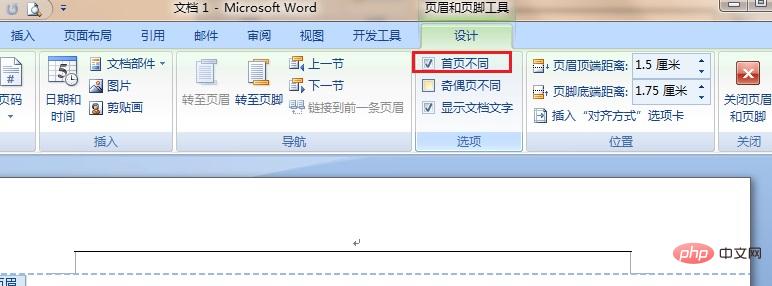
. 3. Après avoir supprimé le texte, la page réelle L'en-tête n'a pas été complètement supprimé et la ligne d'en-tête horizontale sur la première page est toujours là. À ce stade, vous pouvez cliquer sur [Fermer l'en-tête et le pied de page] en haut à droite. L'en-tête et le pied de page de la première page du document Word, c'est-à-dire la page d'accueil, sont tous supprimés
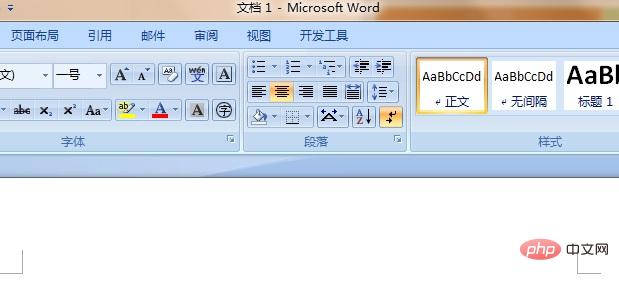
Pour des articles plus techniques liés à Word, veuillez visiter. la colonne Tutoriel Word pour apprendre !
Ce qui précède est le contenu détaillé de. pour plus d'informations, suivez d'autres articles connexes sur le site Web de PHP en chinois!


